- Autor Jason Gerald [email protected].
- Public 2023-12-16 11:06.
- Última modificación 2025-01-23 12:16.
Como usuario de eBay, puede bloquear a otros usuarios con los que no desea hacer negocios. Los usuarios bloqueados no pueden hacer ofertas de bienes o comprar sus productos, y no pueden comunicarse con usted para solicitar información sobre los productos que están registrados o cargados. Además, también puede bloquear usuarios de determinados estados, regiones o países. Siga los pasos y métodos a continuación para agregar usuarios específicos a la lista de bloqueo de eBay.
Paso
Método 1 de 2: bloqueo de usuarios (por separado)
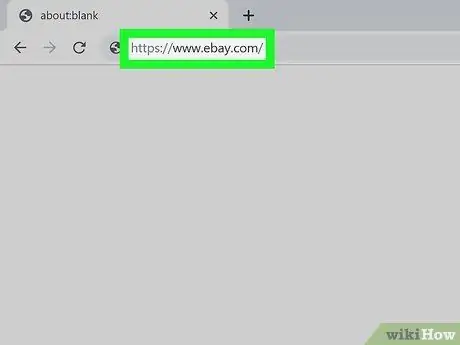
Paso 1. Visite https://www.ebay.com a través de un navegador web
Puede utilizar cualquier navegador en su PC o computadora Mac.
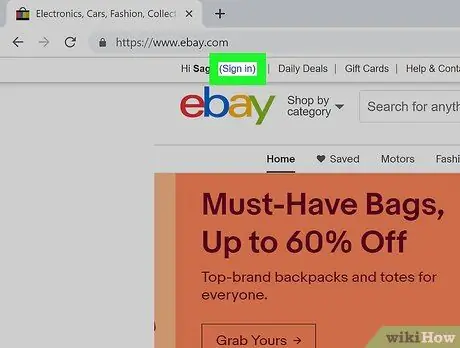
Paso 2. Haga clic en Iniciar sesión
Si no inicia sesión en su cuenta automáticamente, haga clic en el enlace Iniciar sesión ”En la esquina superior derecha de la pantalla.
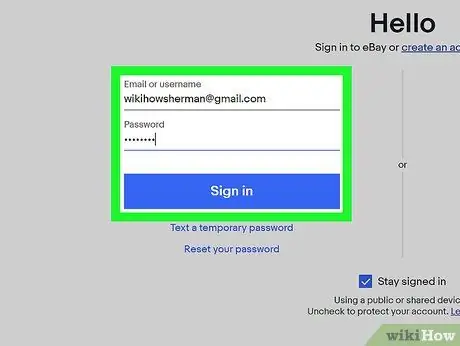
Paso 3. Inicie sesión con el nombre de usuario y la contraseña de la cuenta
Escriba la dirección de correo electrónico y la contraseña de su cuenta de eBay, luego haga clic en Iniciar sesión ”.
- Alternativamente, haga clic en " Iniciar sesión usando Facebook " o " Inicia sesión con Google ”Para iniciar sesión con su cuenta de Facebook o Google.
- Si tiene activada la autenticación de dos factores, ingrese el código de seis dígitos enviado por mensaje de texto para iniciar sesión en su cuenta.
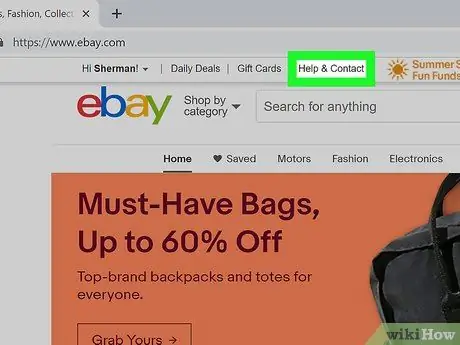
Paso 4. Haga clic en Ayuda y contacto
Es la cuarta opción en la esquina superior izquierda de la pantalla, en la parte superior de la página principal de eBay.

Paso 5. Escriba Bloquear a un comprador en la barra de búsqueda
Haga clic en la barra junto al icono de la lupa en la parte superior de la página, luego escriba "Bloquear un comprador" en la barra de búsqueda. Aparecerá un enlace al formulario de bloqueo del comprador.
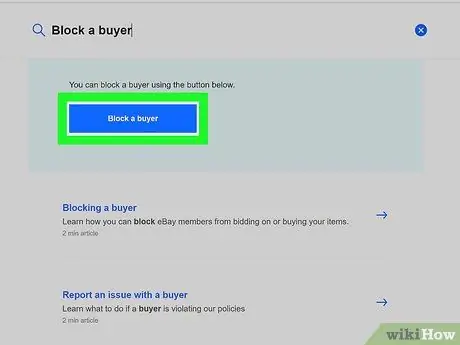
Paso 6. Haga clic en Bloquear a un comprador
Este botón azul aparece en la parte superior de los resultados de búsqueda.
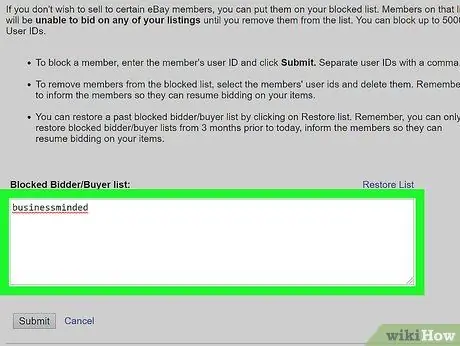
Paso 7. Escriba el nombre del usuario que desea bloquear
Use el campo debajo de "Lista de licitadores / compradores bloqueados" para ingresar el nombre de usuario del comprador que desea bloquear.
Si necesita ingresar varios nombres de usuario, separe cada nombre de usuario con una coma
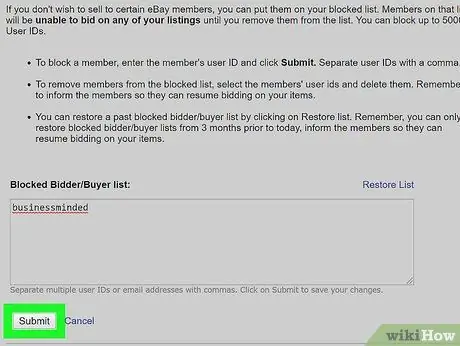
Paso 8. Haga clic en Enviar
Está debajo del campo de texto, en la parte inferior del formulario. Los usuarios bloqueados ya no pueden contactarlo para preguntarle sobre los artículos que vende y no pueden realizar compras u ofertas de bienes..
- Para desbloquear a un usuario, siga los pasos del 1 al 6 para volver a la lista de bloqueo. Elimine al usuario bloqueado de la lista y haga clic en " Enviar ”.
- Para desbloquear a todos los usuarios, haga clic en " Restaurar lista ”En la parte superior de la lista de bloqueo.
Método 2 de 2: bloqueo de usuarios de estados, territorios o países específicos
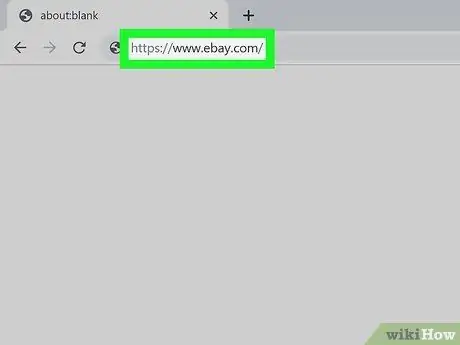
Paso 1. Visite https://www.ebay.com a través de un navegador web
Puede utilizar el navegador en una computadora PC o Mac.
Si nunca ha vendido nada en eBay, es posible que esta opción no esté disponible
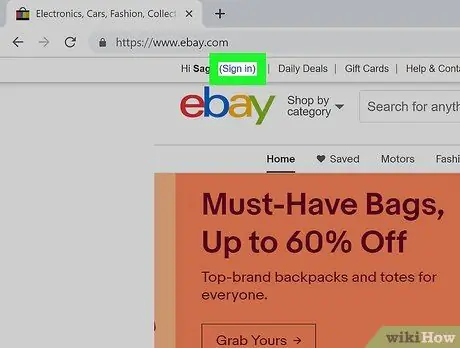
Paso 2. Haga clic en Iniciar sesión
Si no ha iniciado sesión automáticamente en su cuenta, haga clic en el enlace Iniciar sesión ”En la esquina superior derecha de la página.
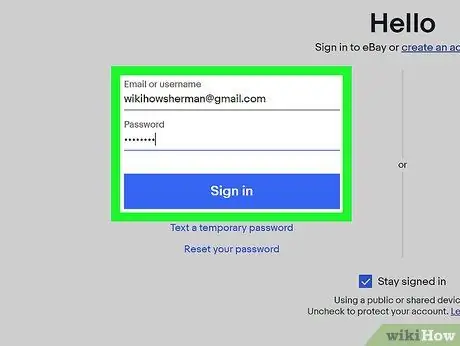
Paso 3. Inicie sesión con el nombre de usuario y la contraseña de la cuenta
Escriba la dirección de correo electrónico y la contraseña de la cuenta, luego haga clic en Iniciar sesión ”.
- Alternativamente, haga clic en " Iniciar sesión usando Facebook " o " Inicia sesión con Google ”Para iniciar sesión con su cuenta de Facebook o Google.
- Si tiene activada la autenticación de dos factores, ingrese el código de seis dígitos enviado por mensaje de texto para iniciar sesión en su cuenta.
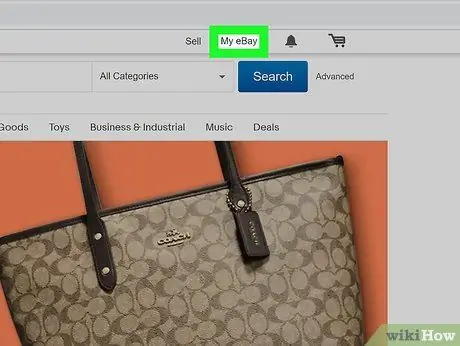
Paso 4. Haga clic en Mi eBay
Está en la esquina superior derecha del sitio web.
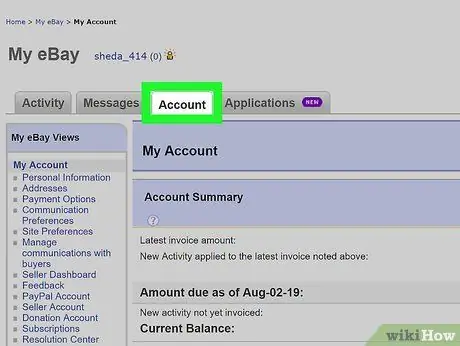
Paso 5. Haga clic en Cuentas
Esta opción es la tercera pestaña en la parte superior de la página de resumen de la cuenta.
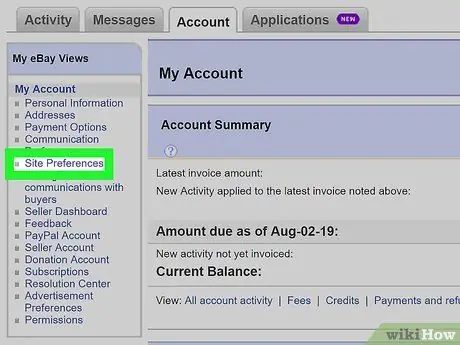
Paso 6. Haga clic en Preferencias del sitio
Está en el menú de la barra lateral izquierda de la página.

Paso 7. Desplácese hacia abajo y haga clic en Preferencias de envío
Este enlace está al final de la página. Después de eso, se abrirá la página "Administrar configuración de envío".
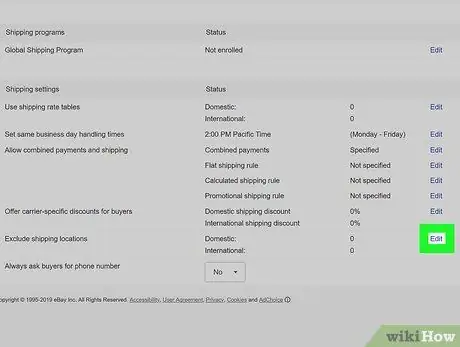
Paso 8. Haga clic en Editar junto a la opción "Excluir ubicaciones de envío"
Esta opción se encuentra en el lado derecho de la página "Administrar configuración de envío". Aparece un enlace "Editar" a la derecha de la página, junto a cada opción del menú.

Paso 9. Verifique las opciones
junto a la ubicación que desea bloquear.
Puede elegir una región nacional, un continente y una dirección de casilla postal.
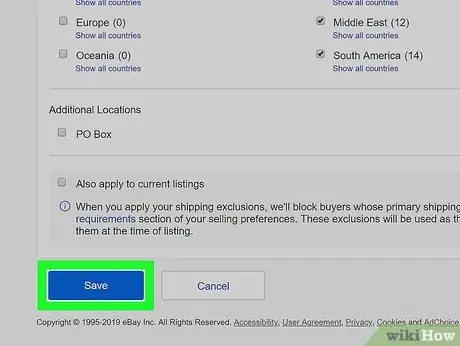
Paso 10. Haga clic en Guardar
Se guardará la nueva configuración de envío. Los usuarios de países bloqueados ya no pueden comprar sus productos ni hacer ofertas..
Aplique la nueva configuración a todos los productos marcando la casilla junto a la opción "Aplicar a todos los listados en vivo actuales"
Consejos
- Puede bloquear (máximo) 5000 usuarios.
- Hay situaciones en las que es posible bloquear a determinados usuarios. Por ejemplo, ha tenido una mala experiencia con ese usuario o un nuevo usuario no ha recibido comentarios o está recibiendo muchos comentarios negativos.
- Para desbloquear a un usuario en cualquier momento, vuelva a la página de revisión "Gestión de ofertas y compradores", elimine el nombre de usuario de la lista de bloqueo y haga clic en el botón "Enviar".






